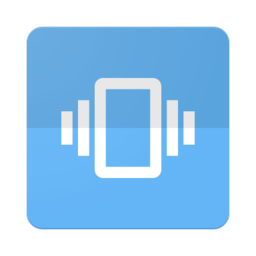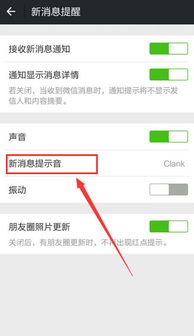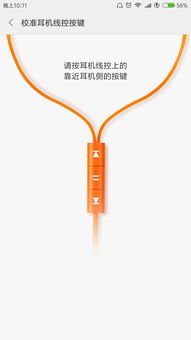如何设置小米手机手势操作的振动反馈
在智能手机日益普及的今天,小米手机凭借其出色的性能和丰富的功能,赢得了众多用户的青睐。其中,手势操作振动功能为用户带来了更加细腻和直观的交互体验。本文将详细介绍如何在小米手机上设置手势操作振动,帮助用户更好地掌握这一功能。
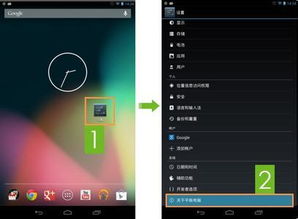
首先,我们需要明确的是,小米手机的手势操作振动功能通常是在“设置”应用中进行调整的。这一功能允许用户在执行各种手势操作时,如滑动、长按等,手机会通过振动给予用户反馈,从而增强操作的直观性和准确性。接下来,我们将按照步骤详细介绍如何设置这一功能。

第一步:打开手机设置
首先,我们需要解锁小米手机,并找到“设置”应用。在大多数小米手机上,“设置”应用的图标通常是一个齿轮形状的图标,位于主屏幕或应用列表中。点击该图标,即可进入设置界面。
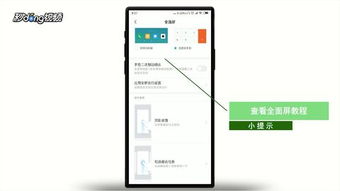
第二步:进入声音和振动设置
在设置界面中,我们需要找到并点击“声音和振动”选项。这一选项通常位于设置界面的中部或下部,具体位置可能因不同的小米手机型号和MIUI版本而略有差异。但无论如何,只要我们在设置界面中仔细查找,通常都能轻松找到它。
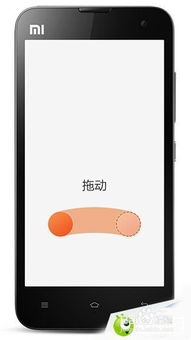
第三步:开启触摸时振动
在“声音和振动”设置界面中,我们需要找到“触摸时振动”选项。这一选项通常位于该界面的中部或下部,用于控制手机在触摸屏幕时是否振动。默认情况下,这一选项可能是关闭的。我们需要点击该选项,并将其开启。
开启后,我们可以进一步调整振动的强度和方式。在某些小米手机型号和MIUI版本中,系统可能会提供多种振动方式供用户选择。我们可以根据自己的喜好和需要,在屏幕底部弹出的菜单中选择合适的振动方式。
第四步:调整其他相关设置(可选)
除了“触摸时振动”选项外,我们还可以在“声音和振动”设置界面中找到其他与振动相关的选项,并进行调整。例如:
响铃时振动:控制手机在来电或闹钟响铃时是否振动。
静音时振动:控制手机在静音模式下是否通过振动来提醒用户。
系统触感:在某些小米手机型号和MIUI版本中,这一选项可能用于控制手机在执行系统级操作时(如解锁、截屏等)是否振动。
通过调整这些选项,我们可以进一步定制小米手机的振动反馈,使其更加符合我们的使用习惯和需求。
第五步:测试并调整
在完成上述设置后,我们可以尝试执行一些手势操作,如滑动屏幕、长按图标等,以检查振动反馈是否正常。如果发现振动强度或方式不符合我们的期望,我们可以返回“声音和振动”设置界面,进行进一步的调整。
注意事项
在设置小米手机手势操作振动时,我们需要注意以下几点:
1. 不同型号和版本的差异:由于小米手机型号众多,且MIUI系统不断更新迭代,因此不同型号和版本的小米手机在设置界面和选项上可能存在差异。在设置过程中,我们需要根据自己的手机型号和MIUI版本进行适当调整。
2. 振动对电池的影响:开启振动功能会增加手机的耗电量。因此,在需要延长手机续航时间的情况下,我们可以考虑关闭或降低振动强度。
3. 个人偏好:振动反馈的强度和方式因人而异。在设置过程中,我们需要根据自己的喜好和需要进行调整,以获得最佳的交互体验。
总结
通过以上步骤,我们可以轻松地在小米手机上设置手势操作振动功能。这一功能不仅增强了操作的直观性和准确性,还为用户带来了更加细腻和丰富的交互体验。在设置过程中,我们需要根据自己的手机型号和MIUI版本进行适当调整,并注意振动对电池的影响以及个人偏好的差异。相信通过合理的设置和调整,我们可以让小米手机的手势操作振动功能更加符合自己的使用习惯和需求。
此外,随着小米手机和MIUI系统的不断更新迭代,未来可能会有更多的振动设置选项和功能被引入。因此,我们建议用户定期关注小米官方发布的更新信息,并尝试使用新功能以优化自己的使用体验。同时,我们也期待小米在未来能够继续推出更多创新的功能和设置选项,为用户带来更加出色的智能手机体验。
- 上一篇: 荒野乱斗机甲入侵怎么玩?攻略分享
- 下一篇: 如何创意设置微信拍一拍的趣味内容?
-
 OPPO手机如何轻松设置黑屏手势?资讯攻略11-07
OPPO手机如何轻松设置黑屏手势?资讯攻略11-07 -
 摩尔庄园手游关闭钓鱼振动,快速找到入口在哪里?资讯攻略11-02
摩尔庄园手游关闭钓鱼振动,快速找到入口在哪里?资讯攻略11-02 -
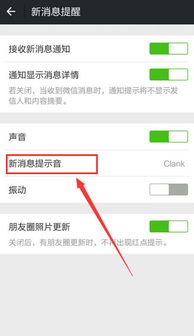 如何设置OPPO手机的充电铃声?资讯攻略11-07
如何设置OPPO手机的充电铃声?资讯攻略11-07 -
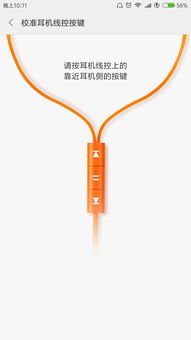 如何配置小米手机桌面模式资讯攻略11-26
如何配置小米手机桌面模式资讯攻略11-26 -
 小米1s使用体验如何?资讯攻略11-16
小米1s使用体验如何?资讯攻略11-16 -
 小米手机:一键解锁下拉状态栏快捷入口设置秘籍!资讯攻略11-01
小米手机:一键解锁下拉状态栏快捷入口设置秘籍!资讯攻略11-01